1.1.2. KFE Konverter
Über
die Konvertersoftware KFEKonverter können Sie die
benötigten Datendateien direkt von der CD in verschiedenen Formaten in ein
lokales Verzeichnis kopieren. Das Programm kann auch direkt von der KFE CD
gestartet werden, indem Sie die Datei KFEKonverter.bat aufrufen:
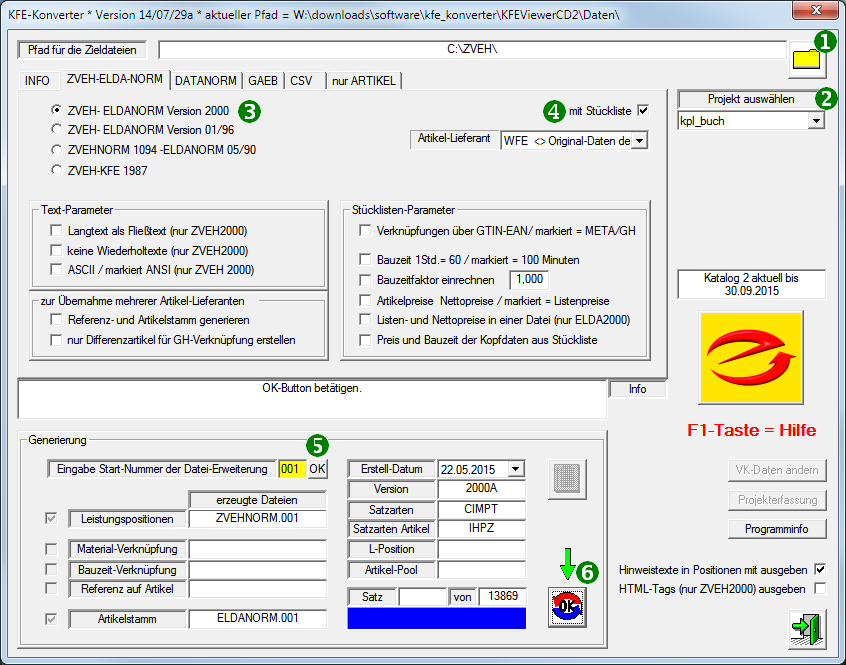
Folgen Sie beim Ausfüllen der Eingabemasken den grünen Pfeilen und
nehmen Sie nacheinander folgende Einstellungen vor:
-
Pfad für die Zieldateien (z.B.
C:\ZVEH)Wählen Sie hier das Verzeichnis für Ihre KFE-Dateien aus. Falls das Verzeichnis nicht existiert wird dieses vom Programm angelegt.
-
Projekt auswählen (z.B. "kpl_buch")
Es stehen verschiedene Möglichkeiten zur Auswahl und Sie können beispielsweise die vollständigen KFE-Daten ("kpl_buch") mit oder ohne Daten des KFE-Kapitel 28 "Drucker, Kopierer und Multifunktionsgeräte" ("kpl_o_28") verwenden.
-
Dateiformat und -version auswählen (z.B. "ZVEH-ELDANORM Version 2000")
MOS'aik unterstützt die Formate ELDANORM 01/96, ELDANORM 2000, ZVEHNORM 01/96, ZVEHNORM 2000 sowie DATANORM 4.x für den Import von KFE-Daten. Treffen Sie Ihre Auswahl wie folgt:
-
Um den KFE-Leistungskatalog für den Vergleich von Konditionen verschiedener Lieferanten einsetzen zu können, müssen Sie diesen im Format "ZVEH-ELDANORM" einlesen (siehe Abschnitt 2.3.1, „Import per ELDANORM/ZVEHNORM“). Auf diese Weise stehen Ihnen in MOS'aik die KFE-Leistungen mit dem KFE-Artikelkatalog zur Verfügung. Die Konditionen diverser Lieferanten werden zusätzlich eingelesen.
-
-
Stücklisten-Parameter (z.B. mit Stückliste)
Wenn Sie die KFE eCD 2 erworben haben, wählen Sie den Schalter mit Stückliste aus.
Wenn Sie die KFE eCD 3 erworben haben, ist der Schalter mit Stückliste deaktiviert und kann nicht ausgewählt werden.
Weitere Schalter sollten im Regelfall nicht ausgewählt werden.
-
Generierung - Eingabe Startnummer der Datei-Erweiterung (z.B. "001")
Bestätigen Sie die Auswahl der ersten Dateierweiterung mit . Anschließend werden Ihnen in diesem Bereich die Dateinamen für die Konvertierung der Datensätze angezeigt. Diese sind im Wesentlichen von der oben ausgewählten Dateiversion (Format) abhängig.
Die Beschreibungen in diesem Dokument beziehen sich auf die Standardeinstellung "001" für die Startnummer.
-
Konvertierung starten
Klicken Sie auf die OK-Schaltfläche
 , um die Erstellung der Dateien zu starten. Ein
Fortschrittsbalken zeigt den Verlauf der Konvertierung an. Nach
Abschluss der Verarbeitung wird eine Meldung angezeigt.
Abbildung 1.6. Abschlussmeldung
, um die Erstellung der Dateien zu starten. Ein
Fortschrittsbalken zeigt den Verlauf der Konvertierung an. Nach
Abschluss der Verarbeitung wird eine Meldung angezeigt.
Abbildung 1.6. Abschlussmeldung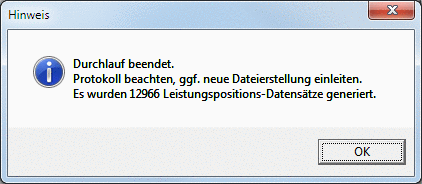
Bestätigen Sie diese und beenden Sie anschließend den Konverter mit dem Symbol .
.
Die erstellten Datendateien stehen nun im oben angegebenen Pfad für die Zieldateien (z.B.
C:\ZVEH) für den Import in MOS'aik bereit.


